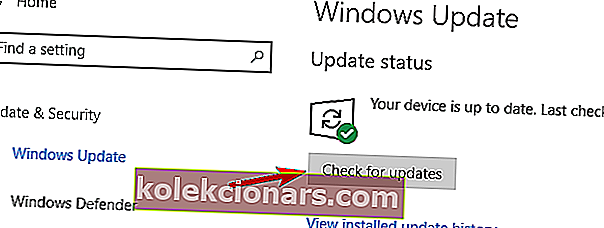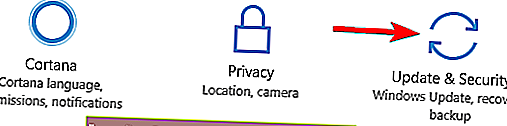- Windows Media Playeri uusim versioon ühildub MKV-vorminguga.
- MKV-failide mängimisel tekivad siiski probleemid ja siin loetleme võimalikud parandused.
- Tarkvaravead on vähem kohutavad, kui kasutate meie asjatundlikku nõuannet lehel Tõrkeotsing.
- Lisage meie tarkvarakeskusele järjehoidjad ja hoidke end kursis kõigega, mida oma digitaalses elus vajate.

Multimeedia osas tõi Windows 10 mitmeid täiendusi ja üks neist on MKV-failivormingu loomulik tugi.
Selle tulemusena peaksite saama MKV-faile mängida ilma ühegi kolmanda osapoole koodeki installimiseta, näiteks Haali Media Splitter, CCCP (kombineeritud kogukonna koodekipakett) või Matroska Splitter, nagu te seda tegite varem.
See on suurepärane uudis kõigile, kes naudivad kvaliteetset videosisu, kuid näib, et mõned kasutajad ei saa Windows 10-s MKV-videoid vaadata.
Täpsemalt mainitakse kaebustes asjaolu, et keegi ei kuule ega näe midagi või et MKV videote laadimisel kuvatakse ainult must ekraan. Mõne jaoks ei mänginud meedia üldse, isegi mitte VLC-s.
Tundub, et taasesitusprobleemid tekivad pärast kolmanda osapoole MKV koodeki desinstallimist Windows 10-s.
On kaks levinud viga, millest esimene on:
Ei saa mängida.
Ei saa esitada, kuna üksuse failivormingut ei toetata. Kontrollige poodi, kas see üksus on seal saadaval.
0xc1010090 (0xc00d3e8c)
Ja teine ütleb:
Ei saa mängida.
See üksus on vormingus, mida me ei toeta. Palun valige midagi muud.
0xc00d36b4 (0xc00d36b4)
Selles artiklis proovime selles küsimuses veidi valgust tuua, et saaksite nautida oma MKV videote kuulamist või vaatamist.
Kuidas ma saan MKV videoid Windows 10-s mängida?
1. Kasutage alternatiivset meediumipleierit

Windows Media Playeri vanemad versioonid ei saanud MKV-faile esitada. Uue integreerimise korral on isegi viga, isegi kui teie Media Playeri versioon on uuem.
Nii et parim viis MKV meediumifailide sujuvaks ja ohutuks esitamiseks on täisfunktsionaalse meediumipleieri, näiteks CyberLink Power DVD abil .
Selle nutiekraaniga, seadmeülese mängija abil saate voogesitada ja hallata videoid, fotosid, telesaateid ja muud ühest konsoolist ning hõlpsasti mitme seadme vahel vahetada, vastavalt teie vajadustele.
Tööriist toetab mitmeid populaarseid meediumivorminguid, nagu MKV, FLV, MOV, 3GPP, pluss MPEG-4 AVC (H.264) ja 4K / HD sisu.
Seda Standard-tellimusega, mis sisaldab ka palju kohandatavaid funktsioone, et tagada parim video voogesituse toimivus ja videokvaliteet, olenemata teie asukohast.
Laiemad plaanid hõlmavad veelgi rohkem funktsioone, lisaks veebisisuhalduse funktsioone (enamasti seotud YouTube'iga) ning 360 ja VR režiimi.

CyberLinki PowerDVD
Selle võimsa, täisfunktsionaalse multimeediumipleieri abil saate oma MKV video voogesituse kogemuse uuele tasemele viia. Tasuta prooviversioon Külastage veebisaiti2. Esitage oma brauseris MKV-faili

Kui te ei saa Windows 10-s MKV-videoid esitada, saate neid võib-olla oma brauseris esitada.
Näib, et mõnel brauseril on olemas kõik vajalikud koodekid, nii et see suudab mis tahes videot ilma liigse vaevata esitada.
MKV video esitamiseks brauseris tehke järgmist.
- Avage oma brauser. Selles näites kasutame ja soovitame Opera .
- Nüüd avage uus vaheleht, vajutades Ctrl + T .
- Leidke MKV videofail, mida soovite esitada, ja lohistage see oma brauseri uuele vahekaardile.
Pärast seda peaks taasesitus automaatselt alustama. See on kindel lahendus ja kasutajate sõnul töötab see suurepäraselt, nii et võiksite proovida.
Videote esitamiseks brauseris on siiski teatud piirangud. Näiteks ei saa te pilti reguleerida ega video- ega heliefekte rakendada.
Lisaks ei saa te oma videotele ka väliseid subtiitreid lisada.
Teisest küljest võiksite proovida Opera pakutavat ulatuslikku lisandmoodulite kogu ja leida ühilduv pistikprogramm, mis võiks veelgi aidata.
Näiteks on Media Player plugin, mille eesmärk on võimaldada kasutajatel HTML5-tehnoloogiat kasutades brauseris teatud meediumifaile mängida.
Nagu näete, on täisfunktsionaalse meediumipleieriga võrreldes mõned piirangud. Kuid kui soovite lihtsalt MKV-faili mängida ilma täpsemate suvanditeta, võiksite proovida seda lahendust.

Ooper
Proovige Opera juba täna ja esitage oma MKV-failid brauseris, nautides samal ajal kõiki selle tööriista pakutavaid hämmastavaid sisseehitatud funktsioone. Tasuta veebisaidi külastamine3. Teisendage MKV-failid teise vormingusse

Kui te ei saa MKV-videoid oma Windows 10 arvutis mängida, võiksite kaaluda nende teisendamist mõnda muusse vormingusse.
Selleks vajate kolmanda osapoole rakendust ja me käsitlesime juba mõnda meie eelmist artiklit parimat MKV muunduri tarkvara.
Neid rakendusi on üsna lihtne kasutada ja need võivad olla kasulikud, kui peate teisendama paar MKV-faili.
Kui otsite tugevat MKV- failimuundurit, soovitame tungivalt tarkvara WinX HD Video Converter Deluxe .
WinX HD Video Converter Deluxe saab teisendada videoid MP4, AVI, WMV, MOV, M2TS, H.264 ja 420+ videoformaatideks ja koodekiteks.
Kasutades GPU kiirendustehnoloogiat, saab selle suurepärase tarkvaraga video kõige kiiremini teisendada ilma kvaliteedi kadumiseta, mis muudab selle suurepäraseks tööks, teisendades samal ajal suuri MKV-faile.
Vormingu teisendamise tarkvara põhiülesanne on eelnevalt seadistatud profiilide kaudu failide ettevalmistamine sellistele seadmetele nagu nutitelefonid või tahvelarvutid. See tagab ühilduvuse teie lõppseadmete või arvuti meediumipleieritega.
Soovi korral saate konversioone individuaalselt kohandada. Lisaks on olemas integreeritud redaktor, mis võimaldab teil videoid redigeerida.

WinX HD Video Converter Deluxe
Teisendage kohalikke videofaile, laadige alla klippe ja ühendage fotofailid animeeritud slaidiseansiks nagu spetsialist WinX HD Video Converter Deluxe abil! Tasuta prooviversioon Külastage veebisaiti4. Muutke oma registrit

MKV koodeki eemaldamisel eemaldatakse registrivõtmed ja Windows 10 ei tea, millist koodekit MKV-faili dekodeerimiseks kasutada.
Õnneks saab selle parandada, laadides alla selle faili, mille Tech Journey kutid soovitasid. Pärast .zip-i allalaadimist peate oma registri muudatuste lisamiseks selle lihtsalt avama ja käivitama faili Win10-MKV.reg.
Pärast selle võtme lisamist oma registrisse peaksite saama MKV-faile mängida rakenduse Filmid ja teler, Xbox videod abil.
Kas registriredaktorisse ei pääse? Vaadake seda juhendit ja lahendage probleem kiiresti
5. Installige puuduvad koodekid
MKV-vorming on konteinervorming, mis ühendab erinevad failivormingud üheks failiks.
Tänu sellele funktsioonile võib MKV-fail sisaldada igasuguseid videovorminguid. See võib põhjustada teatud probleeme, eriti kui teil pole arvutis vajalikke koodekeid.
Erinevat tüüpi videofailide jaoks on vaja erinevaid koodekeid ja kui teil puudub koodek, ei saa te seda MKV-faili mängida.
See võib tunduda natuke keeruline, kuid saate selle probleemi hõlpsasti lahendada, installides puuduvad koodekid oma arvutisse.
Allalaadimiseks on palju koodekipakette, kuid parimad neist on K- L ite ja CCCP , nii et laadige need kindlasti alla ja installige need.
Pärast peaksite saama hõlpsalt mängida mis tahes tüüpi videofaile, sealhulgas MKV-d.
Pealegi, kui otsite Windows 10 jaoks parimaid kodekipakette, vaadake seda artiklit, et leida meie parimad valikud.
6. Installige puuduvad värskendused
- Press Windows Key + I avada rakenduses Seaded .
- Minge jaotisse Värskendamine ja turvalisus .
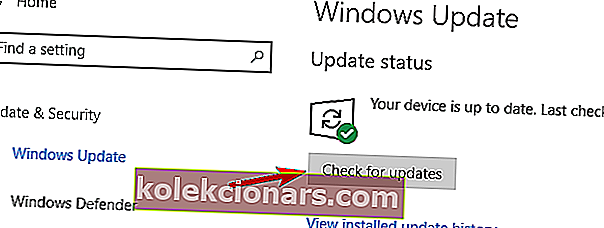
- Nüüd klõpsake nuppu Otsi värskendusi .
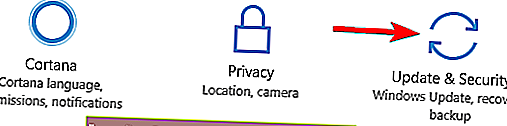
Windows kontrollib nüüd saadaolevaid värskendusi. Kui mõni värskendus on saadaval, laaditakse need taustal automaatselt alla. Kui värskendused on alla laaditud, palutakse teil nende installimiseks arvuti taaskäivitada.
Mitu kasutajat teatas, et uusimate värskenduste installimine lahendas MKV videote probleemi, nii et proovige seda kindlasti. See pole lollikindel lahendus, nii et isegi kui teie arvuti on ajakohane, võib see probleem siiski tekkida.
Kui te ei saa rakendust Seaded avada, vaadake probleemi lahendamiseks seda artiklit.
Samamoodi, kui teil on probleeme Windowsi arvuti värskendamisega, vaadake seda juhendit, mis aitab teil protsessist kiiresti läbi saada.
Nii et need on meie soovitused, mis aitavad teil MKV-faile Windows 10-s mängida. Kui teil on muid soovitusi või küsimusi, otsige allolevat kommentaaride jaotist.
Toimetaja märkus : see postitus avaldati algselt 2015. aasta augustis ning värskenduse, täpsuse ja igakülgsuse huvides uuendati ja uuendati 2020. aasta septembris täielikult.